In diesem Artikel sprechen wir darüber, was der Systemfehler 67 ist, der das Auffinden des Netzwerknamens verhindert und was wir tun können, um ihn zu beheben. Dies kann aus verschiedenen Gründen auftreten, wie wir sehen werden. Wir können aber auch einige Lösungen in Betracht ziehen, damit es richtig funktioniert und uns dieser nervige Ausfall nicht in die Hose wirft Windows.

Warum erhalte ich den Systemfehler 67?
Normalerweise tritt dieses Problem aufgrund eines Fehlers mit der Netzwerkkartentreiber . Sie sind möglicherweise veraltet, nicht richtig installiert oder es liegt ein Problem mit ihnen vor. Dies führt dazu, dass der Netzwerkname nicht gefunden wird und die Systemfehlermeldung 67 ausgegeben wird.
Es kann aber auch vorkommen, dass ein Problem mit dem Betriebssystem das verhindert, dass es richtig funktioniert. Beispielsweise ein Update, das abgefangen wurde oder einen Konflikt mit dem Netzwerkadapter verursacht hat. Dies kann passieren, wenn wir in einigen Fällen neue Versionen installieren.
Auch eine von uns vorgenommene Konfiguration kann zu diesem Problem führen. Wenn wir irgendwann etwas berührt haben und es nicht richtig funktioniert hat, kann dies der Grund sein, warum Sie den Netzwerknamen nicht finden können.
Es kann sogar vorkommen, dass wir ein Programm installiert haben oder ein Datei ist beschädigt . Dies kann auch den Betrieb des Systems beeinträchtigen und verhindern, dass bestimmte Funktionen normal funktionieren. Dies müssen wir überprüfen und sehen, ob dies der Grund sein kann.
Schritte zur Behebung des Systemfehlers 67
Was können wir also tun, um dieses Problem zu beheben? Wie es aus verschiedenen Gründen erscheinen kann, haben wir auch mehrere mögliche Lösungen, die wir implementieren und normal funktionieren lassen können. Mal sehen, was wir tun sollen. Einige einfache Schritte, die helfen können, die beschriebenen Ursachen zu beheben.
Aktualisieren Sie die Netzwerktreiber
Als erstes müssen Sie überprüfen, ob die Netzwerktreiber korrekt aktualisiert wurden. Wenn dies nicht der Fall ist, kann dies zu Problemen wie dem Systemfehler 67 führen, den wir in diesem Artikel erwähnt haben.
Wir müssen zu Start gehen, wir schreiben Geräte-Manager, wir gehen zu Netzwerk Adapter , wir wählen die entsprechende aus und klicken mit der zweiten Maustaste. Sobald dies erledigt ist, klicken wir auf Treiber aktualisieren. Dadurch wird die neueste verfügbare Version installiert, was nicht nur dringend empfohlen wird, um Probleme dieser Art zu vermeiden, sondern auch für eine optimale Leistung und bestmögliche Arbeit.

Wenn wir jedoch feststellen, dass dies nicht funktioniert, kann es vorkommen, dass ein Konflikt mit den Treibern vorliegt und diese trotz Aktualisierung nicht ordnungsgemäß funktionieren. Wir müssen die gleichen Schritte wie oben ausführen, aber diesmal klicken wir auf Deaktivieren. Später wird das System es neu konfigurieren.
Stellen Sie sicher, dass Windows ordnungsgemäß aktualisiert wurde
Ebenso wichtig ist, dass Windows auf dem neuesten Stand ist. Wenn wir kürzlich eine neue Version installiert haben und ein Problem aufgetreten ist, kann dies zu Fehlern dieser Art führen. Wir müssen überprüfen, ob wir die neuesten Versionen haben und dass sie richtig installiert sind.
Wir müssen zu Start gehen, wir geben Einstellungen ein, wir gehen zu Update und Sicherheit und dort wird uns angezeigt, ob eine ausstehende Version zur Installation vorhanden ist oder nicht. Wir müssen überprüfen, ob die neueste Version ordnungsgemäß installiert ist, und falls ausstehende Dateien vorhanden sind, installieren Sie sie.

Ein Update hätte halb fertig sein können, wenn wir beispielsweise ohne Internetverbindung geblieben wären oder ein Fehler auf Systemebene aufgetreten wäre. Diese Unterbrechung führt dazu, dass sie nicht korrekt abgeschlossen wird und zu dieser Art von Fehlern führt, z. B. Systemfehler 67, der den Netzwerknamen nicht finden kann.
Setzen Sie das Netzwerk zurück
Wir können auch das Netzwerk zurücksetzen. Wenn Probleme dieser Art mit den Adaptern auftreten, ist dies eine Funktion, die in Windows integriert ist. Dazu müssen wir auf Start gehen, Einstellungen, Netzwerk und Internet eingeben und dort auf klicken Netzwerk zurücksetzen .
Diese Funktion entfernt alle Netzwerkadapter und installiert sie neu. Wenn beispielsweise bei der Konfiguration ein Fehler aufgetreten ist oder etwas nicht richtig funktioniert, kann dies behoben werden. Es ist ein schneller Vorgang, der nur wenige Minuten dauert. Sobald wir fertig sind, starten wir den Computer neu und prüfen, ob er normal funktioniert.

Stellen Sie sicher, dass keine beschädigten Dateien vorhanden sind
Es kann auch vorkommen, dass sich auf dem System beschädigte Dateien befinden und dadurch bei einigen Komponenten Fehlfunktionen auftreten. Daher analysieren wir, ob beschädigte Dateien vorhanden sind, und reparieren sie auf dem Windows-System.
Wir müssen zu Start gehen, Eingabeaufforderung eingeben und mit Administratorrechten öffnen. Nach dem Start müssen wir den Befehl ausführen sfc /scannow . Dies dauert einige Minuten und zeigt uns später an, ob eine beschädigte Datei vorhanden ist, und wird diese korrigiert. Es ist ein automatischer Prozess und wir werden die Informationen in der Befehlszeile sehen.
Es können beispielsweise beschädigte Dateien vorliegen, wenn wir ein Update installiert haben und es nicht korrekt abgeschlossen wurde oder wenn wir ein Programm installiert haben und ein Fehler aufgetreten ist. All dies kann zu Konflikten in vielen Komponenten des Systems führen und dass es nicht so funktioniert, wie es sollte.
Deaktivieren Sie IP-NAT
Eine andere mögliche Lösung ist, IP-NAT deaktivieren oder der Netzwerkadressübersetzer. Dies kann eine weitere Ursache für diesen Fehler sein und durch Deaktivieren können wir überprüfen, ob dies den Systemfehler 67 behebt.
In diesem Fall gehen wir zu Start, schreiben Geräte-Manager, klicken im Menü oben auf Ansicht und markieren Ausgeblendete Geräte anzeigen. Wir müssen auf die Controller klicken, die keine Plug-and-Play-Kategorie sind, klicken Sie auf IP-Netzwerkadressen-Übersetzer und wir klicken auf Deaktivieren.
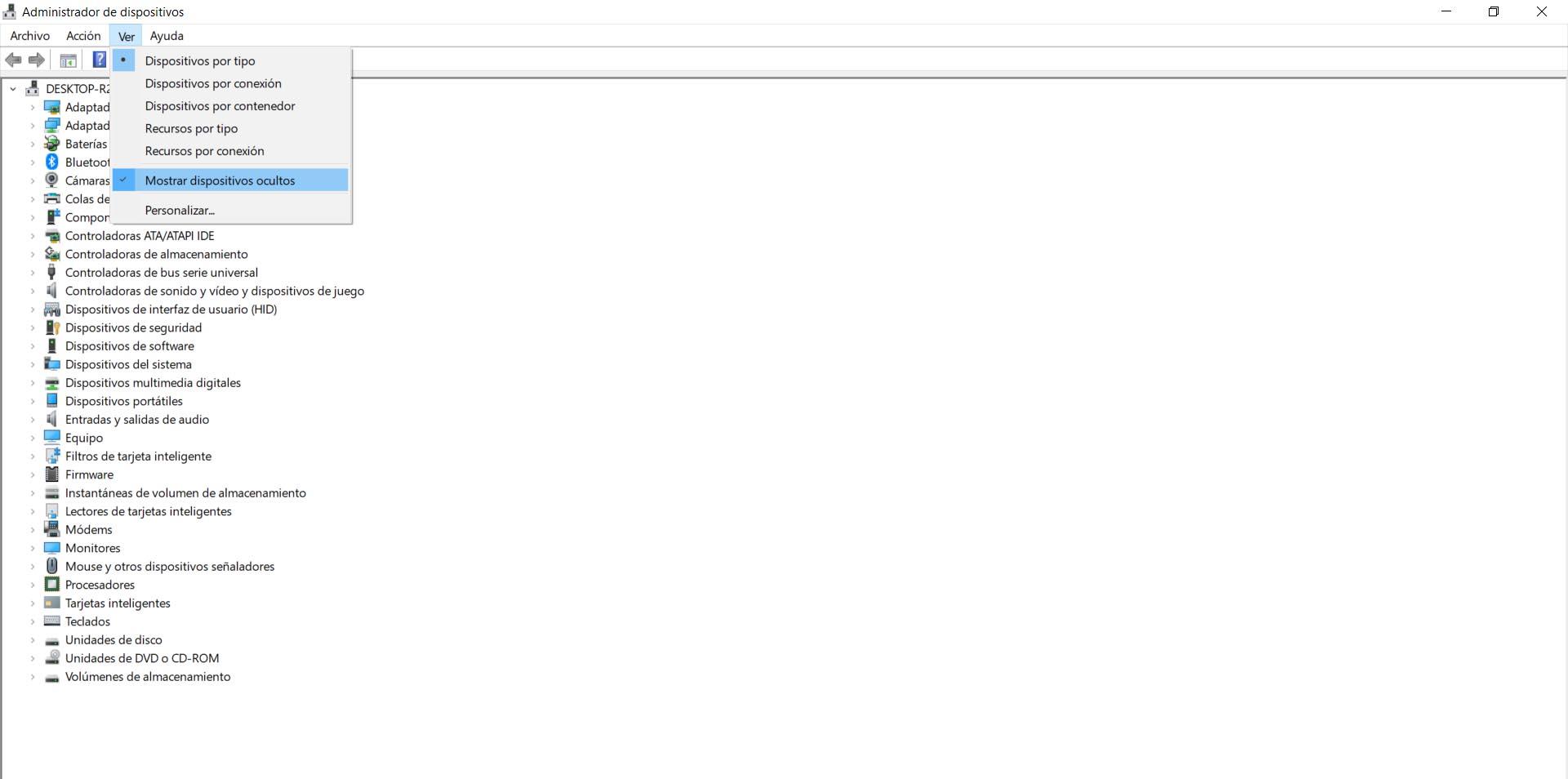
Letztendlich kann der Systemfehler 67 auftreten und verhindert, dass Sie den Namen des Netzwerkadapters finden. Wir haben gesehen, dass die Ursachen vielfältig sind, obwohl es hauptsächlich auf ein Problem mit den Kartentreibern, ein Update oder beschädigte Dateien zurückzuführen ist. Wir haben auch eine Reihe von Schritten aufgezeigt, die wir unternehmen können, um diesen Konflikt zu lösen und normal zu funktionieren.